Word で指定したコンテンツを削除する方法: まず Word アプリケーションを開き、文字を削除する必要がある文書をクリックし、キーボード ショートカット [Ctrl F] を使用して検索バーを表示し、検索バーインターフェースの右側にある下ボタンをクリックし、三角ボタンをクリックし、ポップアップメニューの[置換]をクリックし、最後に置換する内容を入力して[すべて置換]をクリックします。

指定したコンテンツを削除するワード メソッド:
1. デスクトップ検索を使用するか、デスクトップのショートカットをダブルクリックします。デスクトップをクリックして Word アプリケーションを開きます。
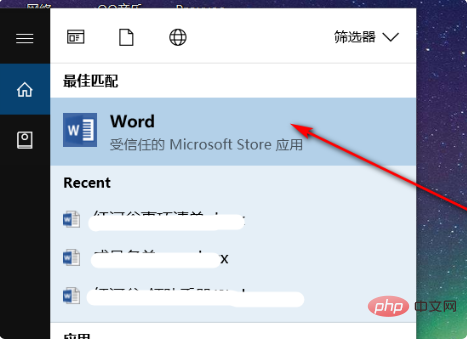
#2. 次のインターフェイスの左側で、同じ文字をすべて削除する必要がある Word 文書 (#39) をクリックします。
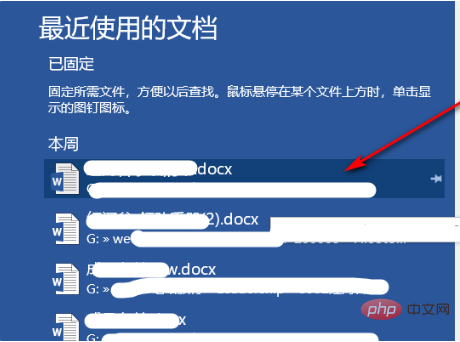
#3. 続いて開いたインターフェイスで、キーボード ショートカット「Ctrl F」を使用して検索バーを表示し、右側にある下三角ボタンをクリックします。検索バーインターフェイスの。
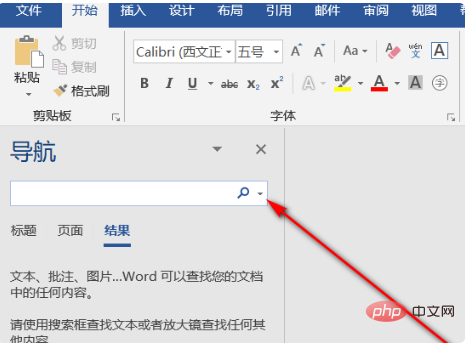
#4. 表示されるメニューで [置換] をクリックします。
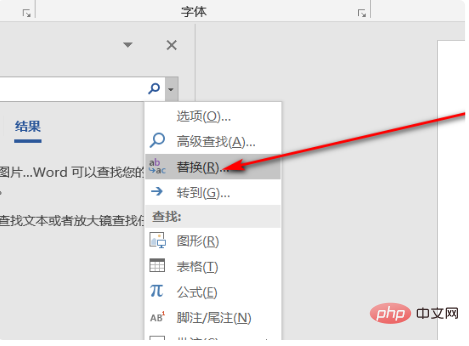
5. 次に表示されるダイアログ ボックスの [コンテンツの検索] テキスト ボックスに、置換する必要があるテキスト (たとえば、「#39」) を入力します。 )、および「置換」テキスト ボックスを空白のままにして「すべて置換」をクリックすると、すべて削除されます。
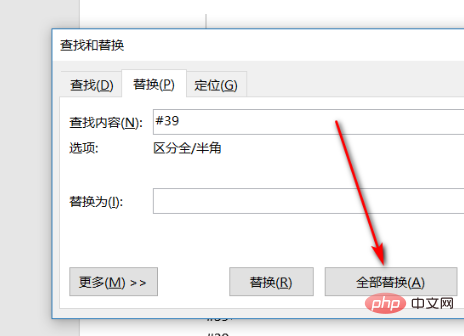
関連する学習に関する推奨事項: Word 初心者向けチュートリアル
以上がWordで指定した内容を削除する方法の詳細内容です。詳細については、PHP 中国語 Web サイトの他の関連記事を参照してください。